Przypadki użycia biblioteki interfejsu użytkownika
Użyj składników i składników złożonych w bibliotece interfejsu użytkownika usług Azure Communication Services, aby tworzyć środowiska rozmów i czatów w aplikacjach.
W złożonych funkcjach rozmów i czatów jest wbudowana bezpośrednio i uwidoczniona podczas integrowania złożonego z aplikacji. W składniku interfejsu użytkownika możliwości rozmów i czatów są udostępniane za pomocą kombinacji funkcji interfejsu użytkownika i podstawowych bibliotek stanowych. Aby w pełni wykorzystać te możliwości, zalecamy używanie składników interfejsu użytkownika z stanowymi wywołaniami i bibliotekami klienta czatu.
Uzyskaj więcej dokumentacji koncepcyjnej, przewodników Szybki start i przykładów w podręczniku biblioteki interfejsu użytkownika.
Wywoływanie przypadków użycia
| Obszar | Przypadki użycia |
|---|---|
| Typy wywołań | Dołącz do spotkania Microsoft Teams |
| Dołączanie wywołania usług Azure Communication Services przy użyciu identyfikatora grupy | |
| Dołączanie do pokoju usług Azure Communication Services | |
| Uruchamianie połączenia wychodzącego do innego użytkownika usług Azure Communication Services | |
| Rozpoczynanie połączenia wychodzącego na numer telefonu | |
| Współdziałanie usługi Teams | Dołącz do lobby połączeń |
| Wyświetlanie transparentu alertu transkrypcji i rejestrowania | |
| Formanty rozmów telefonicznych | Wycisz i anuluj wyciszenie wywołania |
| Włączanie i wyłączanie wideo podczas połączenia | |
| Włączanie udostępniania ekranu | |
| Kończ połączenie | |
| Galeria uczestników | Pokazywanie uczestników zdalnych w siatce |
| Udostępnianie podglądu wideo przez całe wywołanie użytkownika lokalnego | |
| Udostępnianie domyślnych awatarów, gdy wideo jest wyłączone | |
| Wyświetlanie zawartości ekranu udostępnionego w galerii uczestników | |
| Konfiguracja wywołania | Zarządzanie urządzeniem mikrofonu |
| Zarządzanie urządzeniem aparatu | |
| Zarządzanie urządzeniem mówiącym | |
| Udostępnianie lokalnej wersji zapoznawczej użytkownikowi w celu sprawdzenia wideo | |
| Uczestnicy | Pokaż skład uczestnika |
Przypadki użycia czatu
| Obszar | Azure Communication Services Chat | Czat dotyczący współdziałania usługi Teams |
|---|---|---|
| Typy czatów | Dołączanie wątku czatu usług Azure Communication Services | Dołączanie do czatu konferencyjnego usługi Microsoft Teams |
| Akcje czatu | Wysyłanie i odbieranie wiadomości SMS | Wysyłanie i odbieranie wiadomości SMS |
| Odbieranie wiadomości tekstowych sformatowanych | Odbieranie wiadomości tekstowych sformatowanych | |
| - | Odbieranie obrazów wbudowanych* | |
| Wysyłanie i odbieranie załączników plików | Odbieranie załączników plików* | |
| Zdarzenia czatu | Wskaźniki wysyłania i odbierania wpisywania | Wskaźniki wysyłania i odbierania wpisywania** |
| Wysyłanie i odbieranie potwierdzeń odczytu | Wysyłanie i odbieranie potwierdzeń odczytu | |
| Pokaż, kiedy uczestnik zostanie dodany lub usunięty | Pokaż, kiedy uczestnik zostanie dodany lub usunięty | |
| Uczestnicy | Pokaż skład uczestnika | Pokaż skład uczestnika |
*Obsługa wbudowanych obrazów i załączników plików jest obecnie dostępna w publicznej wersji zapoznawczej. Interfejsy API i zestawy SDK w wersji zapoznawczej są udostępniane bez umowy dotyczącej poziomu usług. Zalecamy, aby nie używać ich w przypadku obciążeń produkcyjnych. Niektóre funkcje mogą nie być obsługiwane lub mogą mieć ograniczone możliwości. Aby uzyskać więcej informacji, zapoznaj się z dodatkowymi warunkami użytkowania dla wersji zapoznawczych platformy Microsoft Azure.
**Nazwa wyświetlana zdarzenia wpisywania z użytkownika usługi Teams może nie być wyświetlana poprawnie.
Obsługiwane tożsamości
Aby zainicjować złożone i uwierzytelnić się w usłudze, użytkownik musi mieć tożsamość usług Azure Communication Services. Aby uzyskać więcej informacji, zobacz Uwierzytelnianie w usługach Azure Communication Services i Szybki start: tworzenie tokenów dostępu i zarządzanie nimi.
Współdziałanie usługi Teams
W przypadku scenariuszy współdziałania usługi Teams możesz użyć złożonych bibliotek interfejsu użytkownika, aby dodać użytkownika do spotkania usługi Teams za pośrednictwem usług komunikacyjnych. Aby włączyć współdziałanie usługi Teams, użyj domyślnych funkcji w wywołaniu złożonym lub złożonym czacie albo użyj składników interfejsu użytkownika do utworzenia środowiska niestandardowego.
Podczas dodawania połączenia i czatu do aplikacji należy pamiętać, że klient czatu nie może zostać zainicjowany, dopóki uczestnik nie zostanie przyjęty do połączenia. Po przyznaniu uczestnika można zainicjować klienta czatu, aby dołączyć do wątku czatu spotkania. Wzorzec przedstawiono na poniższej ilustracji:
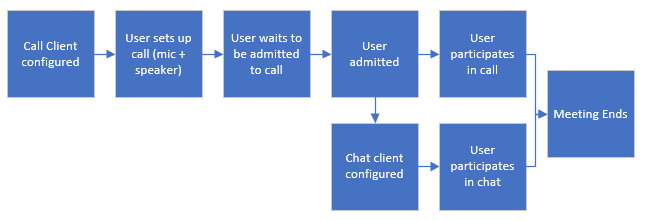
Jeśli używasz składników interfejsu użytkownika do dostarczania środowisk współdziałania usługi Teams, zacznij od użycia przykładów biblioteki interfejsu użytkownika, aby utworzyć kluczowe elementy środowiska:
- Przykład lobby. Przykładowe lobby, w którym uczestnik może czekać na zaproszenie.
- Baner zgodności. Przykładowy baner pokazujący użytkownika, jeśli jest rejestrowane wywołanie.
- Motyw aplikacji Teams. Przykładowy motyw, który sprawia, że elementy biblioteki interfejsu użytkownika wyglądają jak Microsoft Teams.
- Udostępnianie obrazów*. Przykład użytkownika końcowego usługi Azure Communication Service może odbierać obrazy wysyłane przez użytkownika usługi Teams.
- Udostępnianie plików*. Przykład użytkownika końcowego usługi Azure Communication Service może odbierać załączniki plików wysyłane przez użytkownika usługi Teams.
Dostosowanie
Wzorce bibliotek interfejsu użytkownika umożliwiają modyfikowanie składników w celu dopasowania wyglądu i działania aplikacji. Dostosowywanie to kluczowa różnica między składnikami złożonymi i składnikami interfejsu użytkownika w usługach komunikacyjnych. Złożone mają mniej opcji dostosowywania dla prostszego środowiska integracji.
W poniższej tabeli porównaliśmy składniki złożone i składniki interfejsu użytkownika dla przypadków użycia dostosowywania:
| Przypadek użycia | Kompozyty | Komponenty interfejsu użytkownika |
|---|---|---|
| Używanie motywów opartych na języku Fluent | X | X |
| Tworzenie układu środowiska | X | |
| Modyfikowanie właściwości stylu za pomocą stylów CSS | X | |
| Zamień ikony | X | |
| Modyfikowanie układu galerii uczestników | X | |
| Modyfikowanie układu kontrolki wywołań | X | X |
| Wstrzykiwanie modeli danych w celu modyfikowania metadanych użytkownika | X | X |
Wgląd w informacje
Architektura zarządzania stanem biblioteki interfejsu użytkownika jest oddzielona, dzięki czemu można uzyskać bezpośredni dostęp do stanowych połączeń i klientów czatów. Możesz podłączyć się do klienta stanowego, aby odczytać stan, obsługiwać zdarzenia i przesłonić zachowanie w celu przekazania do składników interfejsu użytkownika.
W poniższej tabeli porównaliśmy składniki złożone i składniki interfejsu użytkownika pod kątem przypadków użycia możliwości obserwowania:
| Przypadek użycia | Kompozyty | Komponenty interfejsu użytkownika |
|---|---|---|
| Uzyskiwanie dostępu do połączenia i stanu klienta czatu | X | X |
| Uzyskiwanie dostępu do zdarzeń klienta i obsługa ich | X | X |
| Uzyskiwanie dostępu do zdarzeń interfejsu użytkownika i obsługa ich | X | X |
Zalecana architektura
Inicjowanie złożonego i podstawowego składnika przy użyciu tokenu dostępu usług Azure Communication Services. Ważne jest, aby uzyskać tokeny dostępu z usług komunikacyjnych za pośrednictwem zaufanej usługi, którą zarządzasz. Aby uzyskać więcej informacji, zobacz Szybki start: tworzenie tokenów dostępu i zarządzanie nimi oraz samouczek dotyczący zaufanej usługi.
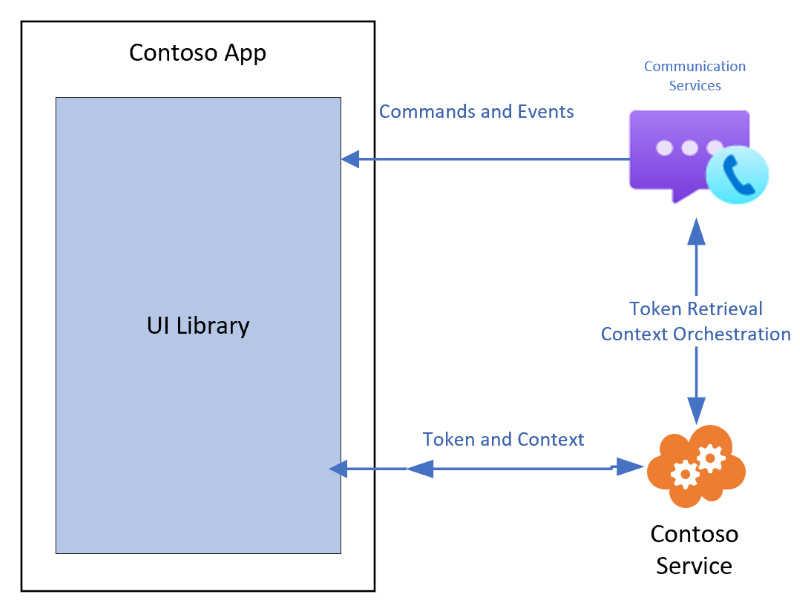
Biblioteki klienta rozmów i czatów muszą mieć kontekst połączenia lub czatu, do którego dołączają. Podobnie jak tokeny dostępu użytkowników, rozpowszechniaj kontekst dla klientów przy użyciu własnej zaufanej usługi.
W poniższej tabeli przedstawiono podsumowanie funkcji inicjowania i zarządzania zasobami, które są wymagane do dodania kontekstu do biblioteki klienta:
| Obowiązki firmy Contoso | Obowiązki dotyczące biblioteki interfejsu użytkownika |
|---|---|
| Podawanie tokenu dostępu z platformy Azure | Przekazywanie dostarczonego tokenu dostępu w celu zainicjowania składników |
| Udostępnianie funkcji odświeżania | Odświeżanie tokenu dostępu przy użyciu funkcji udostępnionej przez dewelopera |
| Pobieranie i przekazywanie informacji o dołączeniu do rozmowy lub czatu | Przekazywanie informacji o wywołaniu i czacie w celu zainicjowania składników |
| Pobieranie i przekazywanie informacji o użytkowniku dla dowolnego niestandardowego modelu danych | Przekazywanie niestandardowego modelu danych do składników w celu renderowania |
Obsługa platform
| SDK | Windows | macOS | Ubuntu | Linux | Android | iOS |
|---|---|---|---|---|---|---|
| Zestaw SDK interfejsu użytkownika | Chrome*, Microsoft Edge | Chrome*, Safari** | Chrom* | Chrom* | Chrom* | Safari** |
* Obsługiwana jest bieżąca wersja programu Chrome i dwie poprzednie wersje.
** Obsługiwane są przeglądarki Safari w wersji 13.1 lub nowszej. Wychodzące wideo dla systemu macOS w przeglądarce Safari nie jest jeszcze obsługiwane, ale jest obsługiwane w systemie iOS. Udostępnianie ekranu wychodzącego jest obsługiwane tylko w systemie iOS dla komputerów stacjonarnych.
Ułatwienia dostępu
Ułatwienia dostępu według projektu są zasadą w produktach firmy Microsoft. Biblioteka interfejsu użytkownika jest zgodna z tą zasadą, a wszystkie składniki interfejsu użytkownika są w pełni dostępne.
Lokalizacja
Lokalizacja jest kluczem do tworzenia produktów dla użytkowników na całym świecie i osób, które mówią w różnych językach. Biblioteka interfejsu użytkownika zapewnia domyślną obsługę niektórych języków i możliwości, w tym języków od prawej do lewej. Możesz udostępnić własne pliki lokalizacji do użycia z biblioteką interfejsu użytkownika.
Znane problemy
- Biblioteka interfejsu użytkownika nie obsługuje aktualizowania typu komunikatu podczas edytowania istniejących komunikatów w tej chwili. Dodanie formatowania tekstu sformatowanego do istniejącej wiadomości spowoduje dodanie stylu HTML do zawartości tekstowej. Ponieważ nie zmienia to typu wiadomości, może to spowodować wyświetlenie zawartości HTML jako zwykłego tekstu w wątku wiadomości.
Użyj elementu CallComposite i ChatComposite w bibliotece interfejsu użytkownika usług Azure Communication Services, aby utworzyć środowiska wywołania w aplikacjach systemów iOS i Android. Korzystając z kilku wierszy kodu, można łatwo zintegrować całe środowisko rozmów i czatów w aplikacji. Złożone w usługach komunikacyjnych zarządzają całym cyklem życia połączenia i czatu, od konfiguracji aż do zakończenia rozmowy i czatu.
Wywoływanie przypadków użycia
Aby utworzyć następujące przypadki użycia, możesz użyć wywołania złożonego w usługach komunikacyjnych:
| Obszar | Przypadki użycia |
|---|---|
| Typy wywołań | Dołącz do spotkania Microsoft Teams |
| Dołączanie do spotkania w usłudze Microsoft Teams przy użyciu identyfikatora spotkania i kodu dostępu | |
| Dołączanie wywołania przy użyciu identyfikatora grupy | |
| Dołączanie połączenia przy użyciu identyfikatora pokoju | |
| Nawiązywanie i odbieranie połączeń 1:1 | |
| Współdziałanie usługi Teams | Dołącz do lobby połączeń |
| Wyświetlanie transparentu alertu transkrypcji i rejestrowania | |
| Przyznaj/Odrzuć uczestników lobby | |
| Galeria uczestników | Pokazywanie uczestników zdalnych w siatce |
| Udostępnianie podglądu wideo przez całe wywołanie użytkownika lokalnego | |
| Udostępnianie domyślnych awatarów, gdy wideo jest wyłączone | |
| Wyświetlanie zawartości ekranu udostępnionego w galerii uczestników | |
| Włączanie dostosowywania awatara uczestnika | |
| Pokaż skład uczestnika | |
| Konfiguracja wywołania | Zarządzanie urządzeniem mikrofonu |
| Zarządzanie urządzeniem aparatu | |
| Zarządzanie urządzeniem głośnikowym (przewodowym lub Bluetooth) | |
| Udostępnianie lokalnej wersji zapoznawczej użytkownikowi w celu sprawdzenia wideo | |
| Włączanie okna dialogowego potwierdzenia połączenia końcowego | |
| Pomiń ekran konfiguracji | |
| Formanty rozmów telefonicznych | Wycisz i anuluj wyciszenie wywołania |
| Włączanie lub wyłączanie wideo podczas połączenia | |
| Kończ połączenie | |
| Wstrzymaj i wznów połączenie po przerwie w działaniu dźwięku | |
| Obsługa zestawu CallKit i telecomManager |
Współdziałanie usługi Teams
W przypadku scenariuszy współdziałania usługi Teams możesz użyć złożonych bibliotek interfejsu użytkownika, aby dodać użytkownika do spotkania usługi Teams za pośrednictwem usług komunikacyjnych. Aby włączyć współdziałanie usługi Teams, użyj wywołania złożonego. Złożony zarządza całym cyklem życia dołączania do wywołania współdziałania usługi Teams.

Na poniższej ilustracji przedstawiono przykład środowiska użytkownika przed dodaniu obiektu wywołującego do spotkania usługi Teams:
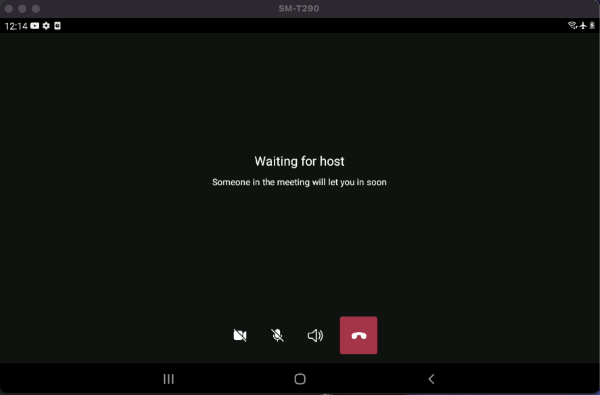
Integracja pomieszczeń
Usługi Azure Communication Services udostępniają koncepcję pokoju dla deweloperów, którzy budują ustrukturyzowane konwersacje, takie jak wirtualne terminy lub zdarzenia wirtualne. Pokoje umożliwiają obecnie nawiązywanie połączeń głosowych i wideo.
Pokój to kontener, który zarządza działaniami między użytkownikami końcowymi usług Azure Communication Services. Pokój oferuje deweloperom aplikacji lepszą kontrolę nad tym, kto może dołączyć do połączenia, gdy spotykają się i jak współpracują. Aby dowiedzieć się więcej o pokojach, zobacz dokumentację koncepcyjną.
Użytkownik jest zapraszany do pokoju przy użyciu interfejsu API pokoje jako 1 z 3 następujących ról:
- Prezenter (ustawienie domyślne)
- Uczestnik
- Produkty konsumenckie
Rozróżnienie między poszczególnymi rolami polega na możliwościach, które posiadają podczas wywołania pokoju podczas korzystania z elementu CallComposite. Konkretne możliwości skojarzone z każdą rolą zostały szczegółowo opisane tutaj.
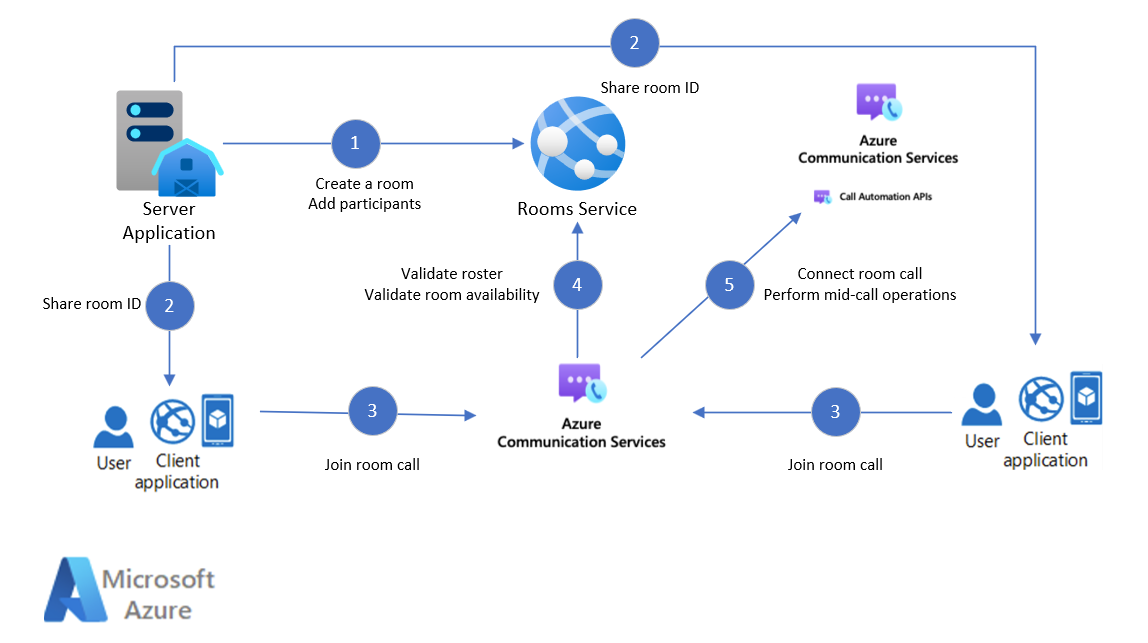
Uwaga
Interfejs API pokoi służy do tworzenia pomieszczeń, zarządzania użytkownikami i dostosowywania okresu istnienia pomieszczeń. Należy pamiętać, że interfejs API rooms to usługa zaplecza oddzielona od biblioteki interfejsu użytkownika.
Wyświetlanie zawartości udostępnionej
Za pośrednictwem biblioteki interfejsu użytkownika dla platform natywnych dla urządzeń przenośnych uczestnicy połączenia mogą wyświetlać udostępnioną zawartość, gdy inni uczestnicy udostępniają ekrany podczas wywołania usługi Teams. Uczestnik zdalny może używać gestów rozciągnięcia i szczypania w celu powiększenia lub powiększenia udostępnionej zawartości w wywołaniu.
Używanie motywów
Możesz użyć złożonego wywołania biblioteki interfejsu użytkownika dla systemów iOS i Android, aby utworzyć niestandardowy motyw środowiska obiektu wywołującego. Aby utworzyć środowisko platformy, przekaż zestaw kolorów motywowych, jak pokazano w poniższej tabeli. Aby uzyskać więcej informacji, zobacz Jak utworzyć motyw.
| Android | iOS |
|---|---|
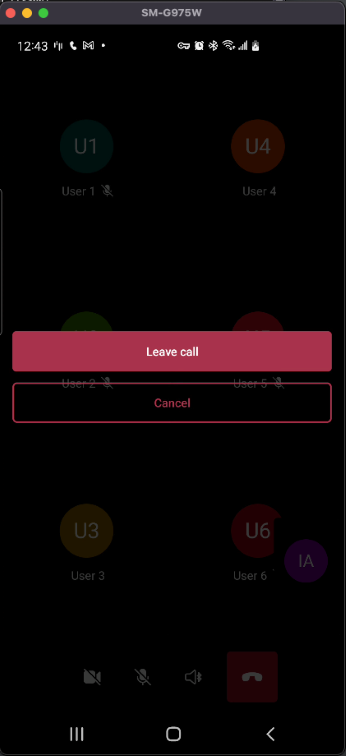
|
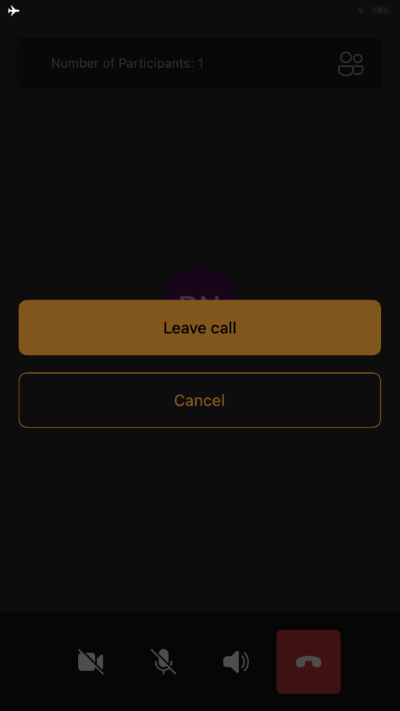
|
Rozmiar ekranu
Wywołanie usług Azure Communication Services można dostosować do rozmiaru ekranu z zakresu od 5 cali do rozmiaru tabletu. Użyj trybu podziału i trybu tabletu w złożonej wywołaniu, aby uzyskać dynamiczny układ składów uczestników, zapewnić przejrzystość widoku i skupić się na konwersacji.
| Tryb podziału | Tryb tabletu |
|---|---|
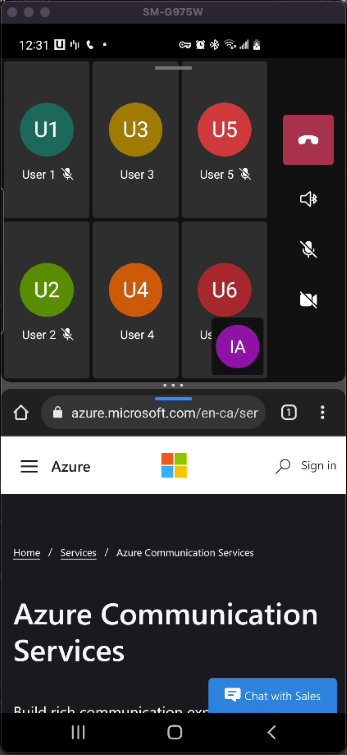
|
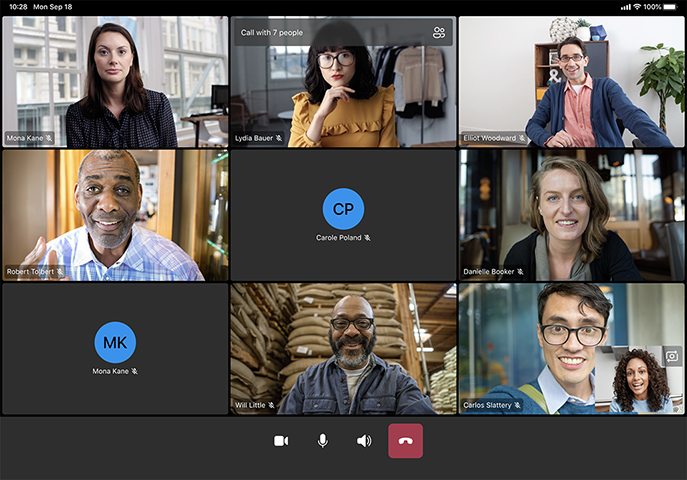
|
Lokalizacja
Lokalizacja jest kluczem do tworzenia produktów dla użytkowników na całym świecie i osób, które mówią w różnych językach. Biblioteka interfejsu użytkownika obsługuje 12 języków: angielski, hiszpański, francuski, niemiecki, włoski, japoński, koreański, holenderski, portugalski, rosyjski, turecki i chiński. Obsługuje również języki od prawej do lewej. Aby uzyskać więcej informacji, zobacz Jak dodać lokalizację do aplikacji.
Ułatwienia dostępu
Ułatwienia dostępu to kluczowy element bibliotek wywołań. Czytnik zawartości ekranu umożliwia tworzenie ważnych anonsów dotyczących stanu połączenia oraz zapewnienie, że użytkownicy niedowidzący mogą skutecznie uczestniczyć podczas korzystania z aplikacji.
Wyświetlanie iniekcji danych
Użyj biblioteki interfejsu użytkownika dla platform natywnych dla urządzeń przenośnych, aby dać lokalnym i zdalnym uczestnikom opcję dostosowywania sposobu ich wyświetlania jako użytkownicy w wywołaniu. Uczestnik lokalny może wybrać lokalny awatar, niestandardową nazwę wyświetlaną, tytuł nawigacji i podtytuł na ekranie Instalatora po rozpoczęciu wywołania. Użytkownik zdalny może utworzyć dostosowany awatar podczas dołączania do spotkania. Aby uzyskać więcej informacji, zobacz Jak dostosować widok przed spotkaniem.
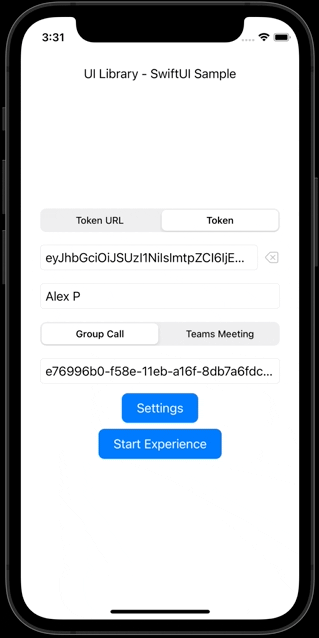
Pomiń ekran konfiguracji
Biblioteka interfejsu użytkownika umożliwia dołączanie wywołania pomijając ekran konfiguracji środowiska sprzężenia wywołań. Domyślnie użytkownik przechodzi przez ekran konfiguracji, aby dołączyć do wywołania. W tym miejscu użytkownik ustawia konfigurację wywołania, taką jak włączanie lub wyłączanie aparatu, włączanie lub wyłączanie mikrofonu i wybieranie urządzenia audio przed dołączeniem do połączenia. Ten ekran wymaga interakcji użytkownika w celu dołączenia do wywołania, co może być niepotrzebne dla niektórych użytkowników. Dlatego udostępniamy możliwość dołączenia do wywołania przez pominięcie ekranu konfiguracji i udostępnienie interfejsów API konfiguracji wywołań. Aby uzyskać więcej informacji, zobacz How to use Skip Setup Screen Feature (Jak używać funkcji pomijania ekranu instalacji).
Tryb tylko audio
Tryb tylko audio w bibliotece interfejsu użytkownika umożliwia uczestnikom dołączanie połączeń przy użyciu tylko ich dźwięku bez udostępniania lub odbierania wideo. Ta funkcja służy do oszczędzania przepustowości i maksymalizacji prywatności. Po aktywowaniu tryb tylko dźwięku automatycznie wyłącza funkcje wideo zarówno do wysyłania, jak i odbierania strumieni oraz dostosowuje interfejs użytkownika, aby odzwierciedlał tę zmianę, usuwając kontrolki związane z wideo. Ten tryb można włączyć za pomocą konfiguracji CallComposite. Więcej informacji można znaleźć w przewodniku Szybki start tylko do audio.
Orientacja
Biblioteka interfejsu użytkownika obsługuje konfigurację orientacji ekranu dla każdego ekranu oddzielnie przed uruchomieniem środowiska biblioteki. Dzięki temu deweloperzy aplikacji mogą skonfigurować stałą orientację dla środowiska wywołującego, co umożliwi dostosowanie orientacji aplikacji. Aby dowiedzieć się więcej na temat listy obsługiwanych orientacji dla platformy Android i iOS oraz użycia interfejsu API, zobacz How to use Orientation Feature (Jak używać funkcji orientacji).
Wielozadaniowość i obraz w obrazie
Biblioteka interfejsu użytkownika obsługuje obraz w trybie obrazu dla ekranu wywołania. Będąc w wywołaniu, użytkownik może kliknąć przycisk Wstecz na ekranie wywołania, aby włączyć wielozadaniowość, co spowoduje powrót użytkownika do poprzedniego ekranu. Jeśli opcja Obraz w obrazie jest włączona, dla wywołania zostanie wyświetlony systemowy obraz w obrazie. Aby dowiedzieć się więcej o wielozadaniowości i obrazie dla platformy Android i iOS oraz użycia interfejsu API, zobacz How to use Picture-in-Picture (Jak używać obrazu w obrazie).
Obsługa zestawu CallKit
Biblioteka interfejsu użytkownika obsługuje integrację biblioteki CallKit w celu obsługi interakcji z zestawem CallKit na potrzeby wywołań. Aby dowiedzieć się więcej na temat integracji platformy i użycia interfejsu API dla systemu iOS, zobacz How to use CallKit (Jak używać zestawu CallKit).
Obsługa usługi TelecomManager
Biblioteka interfejsu użytkownika obsługuje teraz integrację z usługą TelecomManager, umożliwiając obsługę funkcji wstrzymania i wznawiania wywołań. Aby dowiedzieć się więcej na temat integracji z platformą android i użyciem interfejsu API, zobacz How to use TelecomManager (Jak używać usługi TelecomManager).
Obsługa połączeń jedno-do-jednego i powiadomień PUSH
Biblioteka interfejsu użytkownika obsługuje jedno-do-jednego wywołanie VoIP w celu wybierania użytkowników według identyfikatora komunikacji. Aby odbierać bibliotekę interfejsu użytkownika połączeń przychodzących, obsługuje również rejestrowanie w celu otrzymywania powiadomień PUSH. Aby dowiedzieć się więcej na temat integracji z platformą Android i systemem iOS oraz użyciem interfejsu API, zobacz How to make one-to-one call and receive PUSH notifications (Jak wykonać wywołanie "jeden do jednego" i otrzymywać powiadomienia PUSH).
Wyłączanie monitu o zakończenie połączenia
Podczas tworzenia aplikacji, które integrują możliwości wywoływania, zapewnienie bezproblemowego i intuicyjnego środowiska użytkownika ma kluczowe znaczenie. Jednym z obszarów, w których można usprawnić ux, jest proces kończenia wywołań. W szczególności deweloperzy mogą stwierdzić, że korzystne jest wyłączenie monitu potwierdzenia połączenia po lewej stronie, który pojawia się, gdy użytkownik chce zakończyć połączenie. Ta funkcja, choć przydatna w zapobieganiu przypadkowym zakończeniom wywołań, czasami może utrudnić środowisko użytkownika, zwłaszcza w środowiskach, w których szybkość i wydajność mają kluczowe znaczenie. Jak wyłączyć potwierdzenie połączenia
Środowiska komunikacji szybkiej szybkości: w ustawieniach, takich jak podłogi handlowe, centra obsługi awaryjnej lub centra obsługi klienta, w których decyzje i działania muszą być wykonywane szybko, dodatkowy krok potwierdzania zakończenia połączeń może utrudnić wydajność przepływu pracy.
Przypadki użycia czatu
Ważne
Ta funkcja usług Azure Communication Services jest obecnie dostępna w wersji zapoznawczej.
Interfejsy API i zestawy SDK w wersji zapoznawczej są udostępniane bez umowy dotyczącej poziomu usług. Zalecamy, aby nie używać ich w przypadku obciążeń produkcyjnych. Niektóre funkcje mogą nie być obsługiwane lub mogą mieć ograniczone możliwości.
Aby uzyskać więcej informacji, zapoznaj się z dodatkowymi warunkami użytkowania dla wersji zapoznawczych platformy Microsoft Azure.
| Obszar | Przypadki użycia |
|---|---|
| Typy czatów | Dołączanie wątku czatu usług Azure Communication Services |
| Akcje czatu | Wysyłanie wiadomości na czacie |
| Odbieranie wiadomości czatu | |
| Zdarzenia czatu | Pokaż wskaźniki wpisywania |
| Pokaż potwierdzenie odczytu | |
| Pokaż, kiedy uczestnik zostanie dodany lub usunięty | |
| Pokaż zmiany tytułu czatu |
Elastyczność
Element ChatComposite został zaprojektowany tak, aby pasował do różnych układów i widoków w aplikacji. Możesz na przykład umieścić czat w widoku nawigacji, widoku modalnym lub innym widoku. Element ChatComposite dostosuje się i zapewni użytkownikowi bezproblemowe działanie.
| W widoku nawigacji | W widoku modalnym |
|---|---|
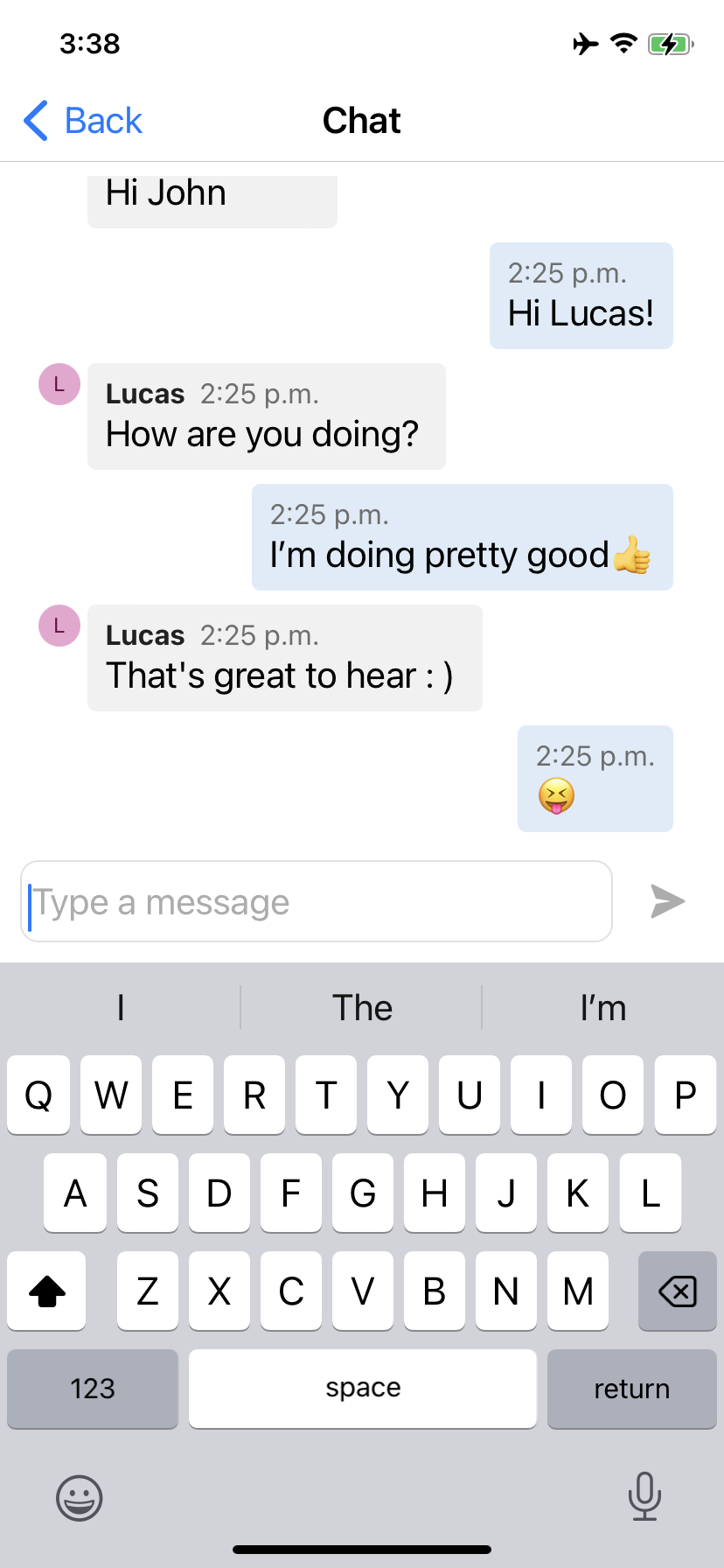
|
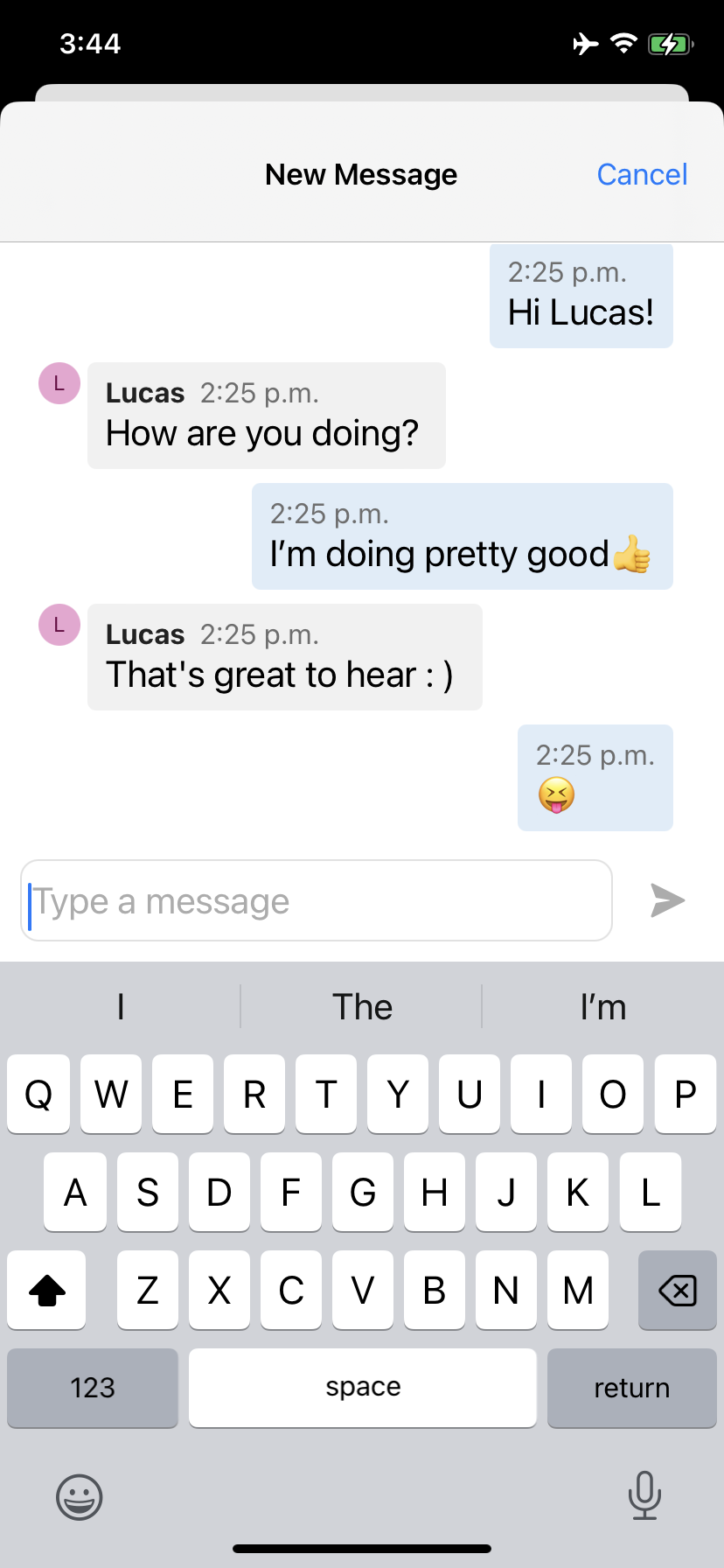
|
Obsługiwane tożsamości
Aby zainicjować złożone i uwierzytelnić się w usłudze, użytkownik musi mieć tożsamość usług Azure Communication Services. Aby uzyskać więcej informacji, zobacz Uwierzytelnianie w usługach Azure Communication Services i Szybki start: tworzenie tokenów dostępu i zarządzanie nimi.
Zalecana architektura
Zainicjuj złożony przy użyciu tokenu dostępu usług Azure Communication Services. Ważne jest, aby uzyskać tokeny dostępu z usług Azure Communication Services za pośrednictwem zaufanej usługi, którą zarządzasz. Aby uzyskać więcej informacji, zobacz Szybki start: tworzenie tokenów dostępu i zarządzanie nimi oraz samouczek dotyczący zaufanej usługi.
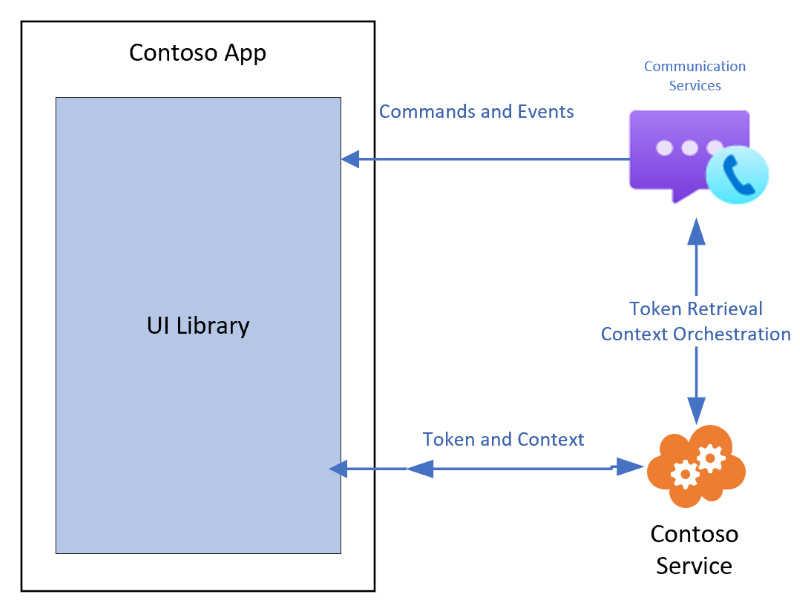
Biblioteki klienta rozmów i czatów muszą mieć kontekst połączenia, do którego dołączają. Podobnie jak tokeny dostępu użytkowników, rozpowszechniaj kontekst dla klientów przy użyciu własnej zaufanej usługi. Poniższa tabela zawiera podsumowanie funkcji inicjowania i zarządzania zasobami, które są wymagane do dodania kontekstu do biblioteki klienta:
| Obowiązki firmy Contoso | Obowiązki dotyczące biblioteki interfejsu użytkownika |
|---|---|
| Podawanie tokenu dostępu z platformy Azure | Przekazywanie dostarczonego tokenu dostępu w celu zainicjowania składników |
| Udostępnianie funkcji odświeżania | Odświeżanie tokenu dostępu przy użyciu funkcji udostępnionej przez dewelopera |
| Pobieranie i przekazywanie informacji o dołączeniu do rozmowy lub czatu | Przekazywanie informacji o wywołaniu i czacie w celu zainicjowania składników |
| Pobieranie i przekazywanie informacji o użytkowniku dla dowolnego niestandardowego modelu danych | Przekazywanie niestandardowego modelu danych do składników w celu renderowania |
Obsługa platform
| Platforma | Wersje |
|---|---|
| iOS | System iOS 14 lub nowszy |
| Android | Interfejs API 21 i nowsze |
Przewodnik po rozwiązywaniu problemów
Podczas rozwiązywania problemów dotyczących połączeń głosowych lub wideo może zostać wyświetlony monit o podanie identyfikatora CallID. Ten identyfikator służy do identyfikowania połączeń usług komunikacyjnych.
Ten identyfikator CallID można pobrać za pośrednictwem paska akcji w dolnej części ekranu wywołania; zobaczysz przycisk wielokropka; gdy użytkownik wykona akcję naciśnięcia, wybierz opcję "Udostępnij informacje diagnostyczne", a użytkownik może udostępnić informacje diagnostyczne wymagane do śledzenia wszelkich problemów przez zespół pomocy technicznej.
Aby uzyskać dostęp programowy do identyfikatora CallID, zobacz "Jak programowo uzyskać informacje debugowania".
Więcej informacji na temat wytycznych dotyczących rozwiązywania problemów można znaleźć na stronie "Rozwiązywanie problemów w usługach Azure Communication Services".
| Ekran wywoływania | Menu informacji diagnostycznych | Identyfikator wywołania udziału |
|---|---|---|
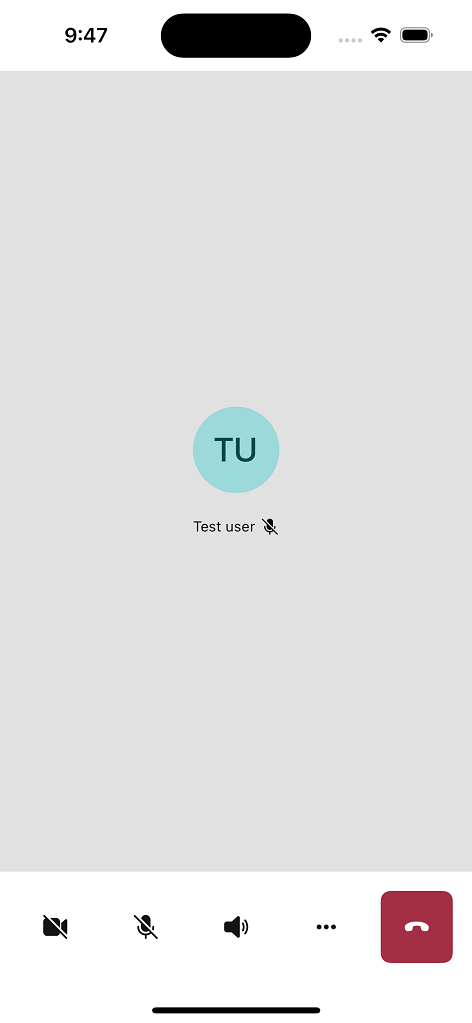
|
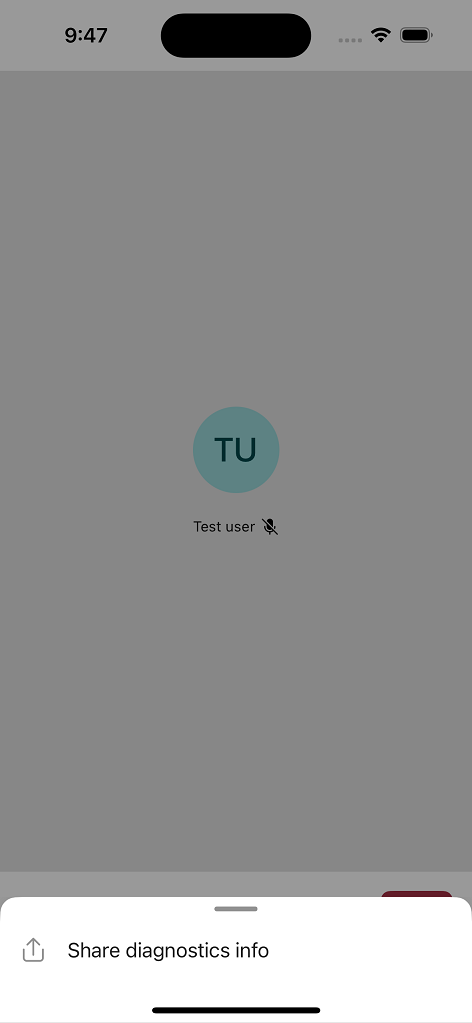
|
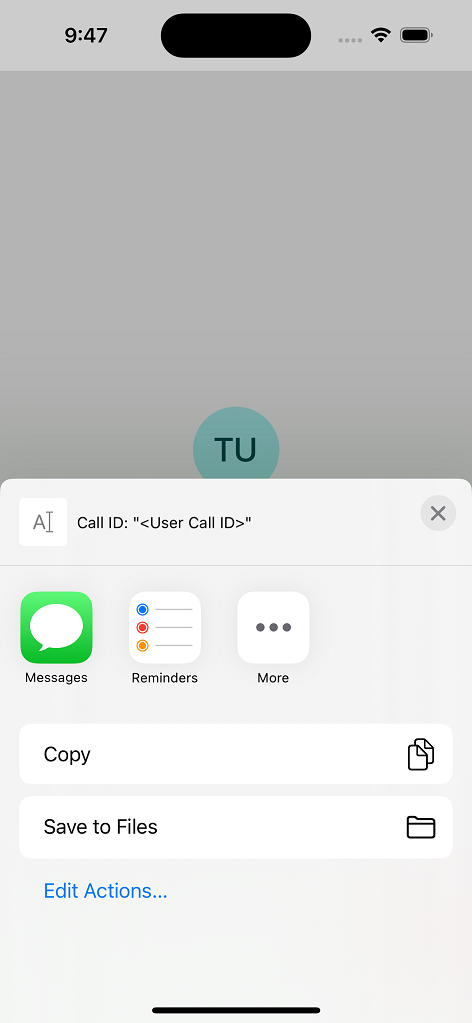
|
Opinia
Dostępne już wkrótce: W 2024 r. będziemy stopniowo wycofywać zgłoszenia z serwisu GitHub jako mechanizm przesyłania opinii na temat zawartości i zastępować go nowym systemem opinii. Aby uzyskać więcej informacji, sprawdź: https://aka.ms/ContentUserFeedback.
Prześlij i wyświetl opinię dla